Amazon Fire TV Stick to jeden z najlepszych odtwarzaczy strumieniowych w telewizorach. Oprócz domyślnego Amazon Prime Video, możesz również uzyskać dostęp do Netflix, Hulu i innych usług przesyłania strumieniowego filmów i usług muzycznych, instalując odpowiednie aplikacje dostępne w sklepie.
Po pewnym czasie korzystania z usługi przesyłania strumieniowego możesz zrezygnować z subskrypcji i usunąć jej aplikację z Fire TV Stick. Na szczęście odinstalowanie aplikacji z Fire TV Stick jest tak proste, jak jej zainstalowanie.
Pamiętaj, że Fire TV Stick nie pozwala na odinstalowanie preinstalowanych aplikacji, takich jak Prime Video, Amazon Music, Alexa Shopping i Appstore. Możesz odinstalować inne aplikacje zainstalowane w sklepie bez żadnych problemów. Pamiętaj, że jeśli ponownie zainstalujesz aplikację, będziesz musiał ponownie zalogować się do aplikacji.
Odinstaluj aplikacje z Amazon Fire TV Stick
Krok 1: Przejdź do Ustawienia > Aplikacje > Zarządzaj zainstalowanymi aplikacjami, aby zobaczyć wszystkie zainstalowane aplikacje.
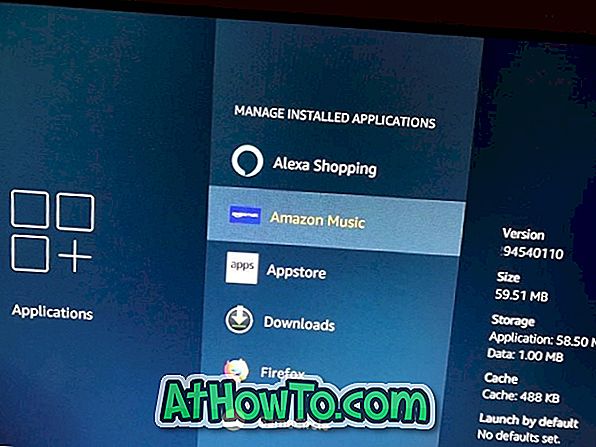
Krok 2: Aby odinstalować zainstalowaną aplikację, wybierz aplikację z listy, a następnie naciśnij przycisk Wybierz na pilocie. Tutaj możesz również zobaczyć wersję aplikacji, ilość miejsca w pamięci używanego przez aplikację oraz inne informacje.
Krok 3: Wybierz opcję Odinstaluj . Naciśnij przycisk wyboru na pilocie, aby odinstalować wybraną aplikację. Aplikacja i jej dane zostaną usunięte z Fire TV Stick.

Po odinstalowaniu aplikacji nie otrzymasz żadnej wiadomości, ale aplikacja zniknie z listy zainstalowanych aplikacji. Zawsze możesz zainstalować aplikację ponownie ze sklepu.
Ciekawe może być także to, jak wylogować się z przewodnika Amazon Fire TV.


![Jak uzyskać interfejs Windows 8 Ribbon UI w Windows 7, Vista i XP Explorer [Dokładny wygląd interfejsu wstążki]](https://athowto.com/img/vista-tweaks/942/how-get-windows-8-ribbon-ui-windows-7.jpg)









